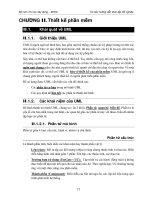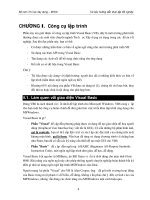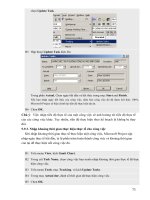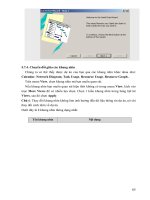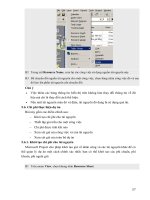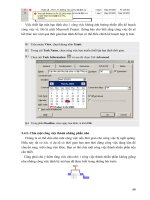THỰC TẬP ỨNG DỤNG TIN HỌC TRONG XÂY DỰNG part 8 pptx
Bạn đang xem bản rút gọn của tài liệu. Xem và tải ngay bản đầy đủ của tài liệu tại đây (3.51 MB, 17 trang )
Bài tập ETABS căn bản Biên soạn : Lê Phương Bình
TT Tin học trong xây dựng Lưu hành nội bộ Trang:117
Sau khi khởi tạo hệ lưới
4. Lưu file :
Chọn File > Save hoặc nhắp chuột vào biểu tượng
Hộp thoại Save Model File As cho phép
chọn thư mục để lưu và đặt tên file.
5. Đònh nghóa đặc trưng vật liệu :
Chọn Define > Material Properties hoặc nhắp chuột vào biểu tượng
Hộp thoại Define
Materials.
Bài tập ETABS căn bản Biên soạn : Lê Phương Bình
TT Tin học trong xây dựng Lưu hành nội bộ Trang:118
6. Đònh nghóa tiết diện :
Đònh nghóa tiết diện dầm, cột: Define > Frame Sections hoặc nhắp chuột vào biểu tượng
trên thanh
công cụ Hộp thoại Define Frame Properties.
Đònh nghóa tiết diện sàn: Define > Wall/Slab/Deck Sections hoặc nhắp chuột vào biểu tượng
Hộp thoại Define Wall/Slab/Deck Sections.
Đònh nghóa tiết diện sàn: Define > Wall/Slab/Deck Sections hoặc nhắp chuột vào biểu tượng
Hộp thoại Define Wall/Slab/Deck Sections.
Bài tập ETABS căn bản Biên soạn : Lê Phương Bình
TT Tin học trong xây dựng Lưu hành nội bộ Trang:119
7. Đònh nghóa các trường hợp tải trọng :
Chọn Define > Static Load Cases hoặc nhắp chuột vào biểu tượng trên thanh công cụ Hộp
thoại Define Static Load Case Names.
8. Đònh nghóa các tổ hợp tải trọng :
Define > Load Combinations hoặc nhắp chuột vào biểu tượng
trên thanh công cụ Hộp thoại
Define Load Combinations.
Bài tập ETABS căn bản Biên soạn : Lê Phương Bình
TT Tin học trong xây dựng Lưu hành nội bộ Trang:120
9. Xây dựng mô hình :
Thiết lập chế độ Similar Story:
Vẽ hệ dầm chính ( hệ dầm theo trục lưới) :
Chọn Similar Stories.
Chọn Draw > Draw Line Objects > Draw Lines in Region or at Clicks (Plan, Elev, 3D) hoặc
nhắp chuột vào biểu tượng
.
Lần lượt quét chọn bao quanh các vò trí lưới cần vẽ dầm (hình minh họa bên dưới)
Bài tập ETABS căn bản Biên soạn : Lê Phương Bình
TT Tin học trong xây dựng Lưu hành nội bộ Trang:121
Vẽ hệ dầm phụ ( hệ dầm theo trục lưới) :
Chọn Draw > Draw Line Objects > Draw Lines (Plan, Elev, 3D) hoặc nhắp vào biểu tượng
.
Bài tập ETABS căn bản Biên soạn : Lê Phương Bình
TT Tin học trong xây dựng Lưu hành nội bộ Trang:122
Vẽ hệ cột :
Thiết lập chế độ Similar Story:
Chọn Similar Stories.
Vào View > Set Plan View hoặc nhấp chuột vào biểu tượng
chọn Story1
Chọn Draw > Draw Line Objects > Create Columns in Region or at Clicks (Plan) hoặc nhắp
chuột vào biểu tượng
.
Bài tập ETABS căn bản Biên soạn : Lê Phương Bình
TT Tin học trong xây dựng Lưu hành nội bộ Trang:123
Di chuyển lên mặt bằng tầng 4 sau đó chọn C70x70
Di chuyển lên mặt bằng tầng 7 sau đó chọn C60x60
Bài tập ETABS căn bản Biên soạn : Lê Phương Bình
TT Tin học trong xây dựng Lưu hành nội bộ Trang:124
Di chuyển lên mặt bằng tầng 10 sau đó chọn C50x50
Di chuyển lên mặt bằng tầng 13 sau đó chọn C40x40
Bài tập ETABS căn bản Biên soạn : Lê Phương Bình
TT Tin học trong xây dựng Lưu hành nội bộ Trang:125
Vẽ hệ vách :
Thiết lập chế độ Similar Story:
Chọn Similar Stories.
Bài tập ETABS căn bản Biên soạn : Lê Phương Bình
TT Tin học trong xây dựng Lưu hành nội bộ Trang:126
Chọn Draw > Draw Area Objects > Draw Wall (Plan) hoặc nhắp chuột vào biểu tượng vẽ các
vách.
Bài tập ETABS căn bản Biên soạn : Lê Phương Bình
TT Tin học trong xây dựng Lưu hành nội bộ Trang:127
Chọn Edit > Edit Reference Planes -> hộp thoại Edit Reference Planes. Add vào 2 mặt phẳng tham
chiếu có cao độ 2.2m và 5.2m.
Chuyển qua mặt đứng trục 4, chọn Draw > Draw Area Objects > Create Areas at Click (Plan, Elev).
Lần lượt vẽ các vách cứng tầng 1 và 2 như hình vẽ.
Vẽ hệ sàn :
Chọn Similar Stories.
Bài tập ETABS căn bản Biên soạn : Lê Phương Bình
TT Tin học trong xây dựng Lưu hành nội bộ Trang:128
Chọn Draw > Draw Area Objects > Draw Ereas (Plan, Elev, 3D) hoặc nhắp chuột vào biểu tượng
đđể vẽ sàn . Lần lượt chọn các điểm A_1; A_9; I_9; I_1
Vẽ hệ sàn Opening :
Chọn Draw > Draw Area Objects > Draw Ereas (Plan, Elev, 3D) hoặc nhắp chuột vào biểu tượng
đđể vẽ sàn . Lần lượt chọn các điểm D_3; D_4; F_4; F_3 va D_6; D_7; F_6; F_7ø
Bài tập ETABS căn bản Biên soạn : Lê Phương Bình
TT Tin học trong xây dựng Lưu hành nội bộ Trang:129
Chọn View > Set Building View Options hoặc nhắp chuột vào biểu tượng Hộp thoại Set
Buiding View Options. Trong hộp thoại Set Buiding View Options chọn Object Fill và Aplly to All
Windows.
10. Khai báo tải trọng :
Khai báo TT phân bố đều trên sàn: Chọn các sàn cần khai báo tải trọng vào Select > by
Wall/Slab/Deck Section > S15. Chọn Assign > Shell/Areas Loads > Uniform hoặc nhắp chuột vào biểu
tượng
Hộp thoại Uniform Surface Loads.
Bài tập ETABS căn bản Biên soạn : Lê Phương Bình
TT Tin học trong xây dựng Lưu hành nội bộ Trang:130
Khai báo HT phân bố đều trên sàn: Chọn các sàn cần khai báo tải trọng vào Select > by
Wall/Slab/Deck Section > S15. Chọn Assign > Shell/Areas Loads > Uniform hoặc nhắp chuột vào biểu
tượng Hộp thoại Uniform Surface Loads.
Khai báo tải tường (TT) phân bố đều trên dầm: Chọn các dầm cần khai báo tải trọng vào Select >
by Frame Section chọn D25x40 và D30x60 .
Chọn Assign > Frame line Loads > Distributed hoặc nhắp chuột vào biểu tượng Hộp thoại
Frame Distributed Loads.
Bài tập ETABS căn bản Biên soạn : Lê Phương Bình
TT Tin học trong xây dựng Lưu hành nội bộ Trang:131
11. Khai báo Diaphragm:
Chọn View > Set Building View Options hoặc nhắp chuột vào biểu tượng
Hộp thoại Set
Buiding View Options. Trong hộp thoại Set Buiding View Options bỏ chọn Column(line), Wall và Aplly
to All Windows để tắt hiện thò cột, vách.
Quét chọn tất cả dầm sàn, vào Menu Assign > Shell/Areas > Rigrid Diaphragm hộp thoại Asign
Diaphragm xuất hiện.
Bài tập ETABS căn bản Biên soạn : Lê Phương Bình
TT Tin học trong xây dựng Lưu hành nội bộ Trang:132
12. Xác lập tự động chia nhỏ đối tượng vùng :
Nhắp chuột vào biểu tượng để chọn tất cả các đối tượng vùng, chọn Assign > Shell/Areas >
Areas Object Mesh Options Hộp thoại Areas Object Auto Mesh Options.
Chọn View > Set Building View Options hoặc nhắp chuột vào biểu tượng
Hộp thoại Set
Buiding View Options. Trong hộp thoại Set Buiding View Options chọn Auto Area Mesh và Aplly to All
Windows.
Bài tập ETABS căn bản Biên soạn : Lê Phương Bình
TT Tin học trong xây dựng Lưu hành nội bộ Trang:133
12. Khai báo Mass Source:
Chọn Define > Mass source Hộp thoại Define mass Source.
13. Khai báo điều kiện liên kết với đất :
Di chuyển xuống mặt bằng dưới cùng, chọn tất cả các điểm. Chọn Assign > Joint/Point > Restrains
(Supports) hoặc nhắp chuột vào biểu tượng
Hộp thoại Assign Restrains.